2023年10月27日 satou hikari 動画をDVDに書込
2023年10月27日 satou hikari 動画をDVDに書込
インターネットで動画をダウンロードして保存する方法は色々あります。オンラインサイトや動画ダウンロードフリーソフト・有料ソフトなどを使えば、ほとんどのネット動画を手軽にダウンロードして無制限に再生できます。
例えば、Instagramやtwitter、facebookなどのSNS、およびyoutube、tiktok、ニコニコ、bilibili、TVerのような動画配信サービスの動画(ライブ配信の動画)をダウンロードして、MP3/MP4ファイルとして保存できます。それに、Pornhubや、XVIDEOS、XHAMSTER、Avgle、FC2動画アダルトなどのエロ動画サイトからアダルト動画を無料ダウンロード可能です。
残念ですが、色々な原因によって一部の動画をダウンロードできないことがあります。この記事は、ダウンロード対象外の動画をバレずに録画して保存する方法を詳しく解説いたします。
YouTubeの「後で見る」に保存してあった動画を再生しょうとすると、再生できなくなりました。その動画が投稿主、もしくは何かしらの原因で削除された場合、その動画は後で見るリストからは消えますか?
ベストアンサー:
リストは残ってますが削除されましたとか、非公開という表示になってますね。動画に関連しているアカウントが停止すると見れなくなるようです。
確かに何らかの原因でインターネットで1度見た動画が急に見えなくなってしまうことがありますでしょう。お気に入りの動画を見かけたら、その動画をダウンロードして保存したい視聴者が増えてきました。ウェブ動画を保存するメリットが多いです。
動画を保存する必要性:
再生期限が切れてもレンタル作品を再生可能
動画が非公開・削除されてもオフラインで視聴できる
動画をテレビやタブレットで楽しめる
布教用、英語学習用、使い倒す用、と永久保存用…
※要注意
著作権を侵害するコンテンツをダウンロードすることは違法行為となりました。また、ダウンロードした動画を著作権者の許可なくアップロードする行為も違法です。動画を個人で楽しむためにダウンロード保存することは問題ないと考えられます。
著作権やネットワークなどによって専門的な動画ダウンロードツールを利用しても動画を楽にダウンロードできない時があります。この時、動画キャプチャーソフトで動画を録画して保存することができます。
LeawoスクリーンレコーダーはPC画面の全てのコンテンツを高品質に録画するソフトウェアです。再生している動画をキャプチャーしてMP4、MKV、FLVのような動画ファイルに保存したり、音声を録音してMP3やOGGなどの形式に保存したりできます。また、Zoomミーティング、PowerPointプレゼンテーション、ゲーム実況などの録画にも対応しています。更に、使い方がとても簡単で初心者に優しいです。








– PC画面上の全てのものを簡単に録画可能!
– 全ての画面をリアルタイムでキャプチャ可能!
– Webカメラ画面を簡単に録画可能!
– PC内部音声、マイク音声、映像を録音可能!
– 予約録画や、リアルタイム編集、音声ナレーション/BGM追加、透かし追加などの実用的な機能が搭載!
![]()
![]()
![]()
![]()
![]()
![]()
![]()
![]()
![]()
Leawoスクリーンレコーダーを使えば、ダウンロード対象外の動画でもワンクリックだけで録画して保存できます。動画録画の流れは下記のようです。
Leawoスクリーンレコーダーをダウンロードして、パソコンにインストールします。
プログラムを起動して、「設定」画面で出力ファイルの形式と保存先を選択します。お必用に応じて他の詳細設定を行います。






保存したい動画のページにアクセスして、再生します。
Leawoスクリーンレコーダーを開いてから、ホーム画面の「スクリーンレコード」ボタンをクリックします。






録画範囲を指定して、システム音やマイクの音量を調整します。






赤い丸ボタン「REC」を押すと、録画が開始します。録画中にライン、図形、文字、矢印などの編集機能を利用して動画を注釈を付かられます。






動画の再生が終わったら、「停止」ボタンをクリックします。録画した動画ファイルは自動的にビデオの保存場所に保存されます。
「録画履歴」で録画した動画を管理できます。動画フィルの名前を変更したり、不要なファイルを削除したりできます。






録画した動画はパソコンで無制限に視聴したり、タブレットとスマホに移行して再生したりできます。大量の動画ファイルをパソコンに保存すると、パソコンの容量が不足して、動きが遅くなったり不具合が起きたりする可能性があります。だから、録画した動画をBlu-ray/DVDに焼くのがいい方法です。パソコンに保存している動画ファイルを無劣化にBlu-ray/DVDに書き込むなら、Leawo Blu-ray作成がおすすめです。







☉ MP4、AVI、MKVのようなビデオファイルをBDに書き込み
☉ BD-R, BD-RE, BD25, BD50 ほぼ全てのBlu-ray Discsに対応
☉ BDメニュー作成編集可能!テンプレート満載
☉ ビデオ編集機能搭載
![]()
![]()
![]()
![]()
![]()
![]()
![]()
![]()
![]()
![]()
![]()
![]()
![]()
![]()
手順1.上の「ダウンロード」ボタンをクリックして、Leawo Blu-ray作成をパソコンに導入します。
手順2.Leawo Blu-ray作成を起動して、「Blu-ray作成」アイコンを選択します。
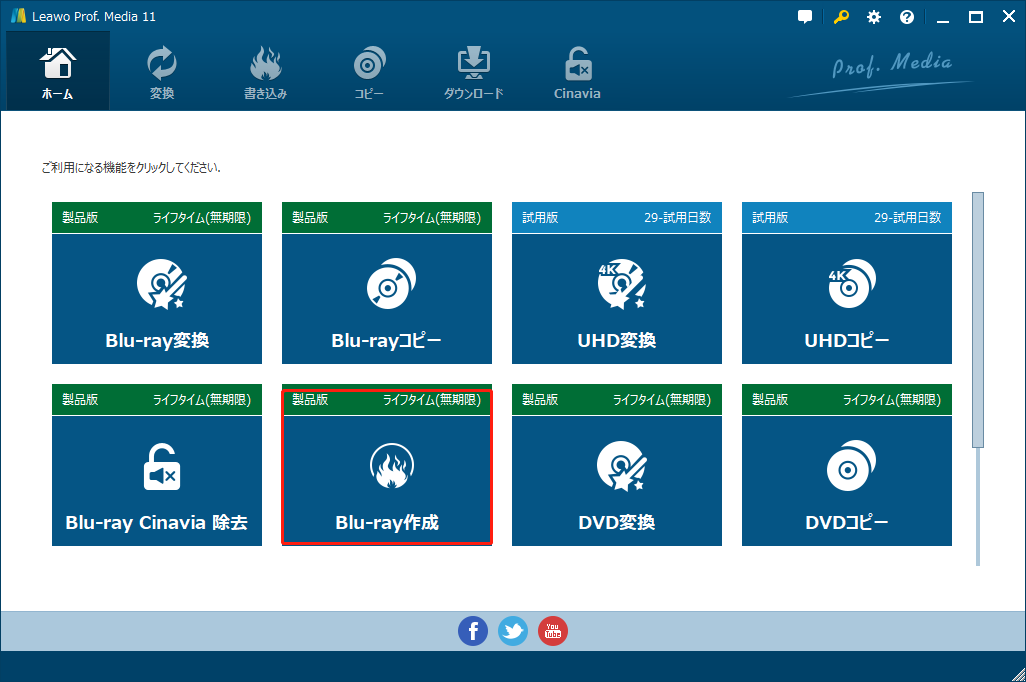
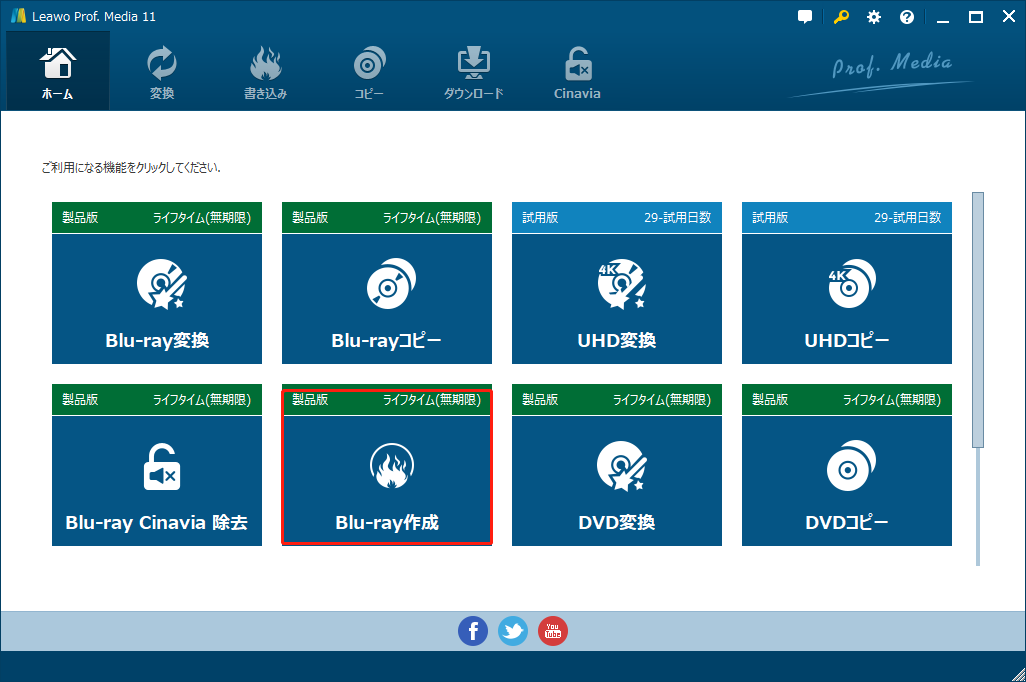
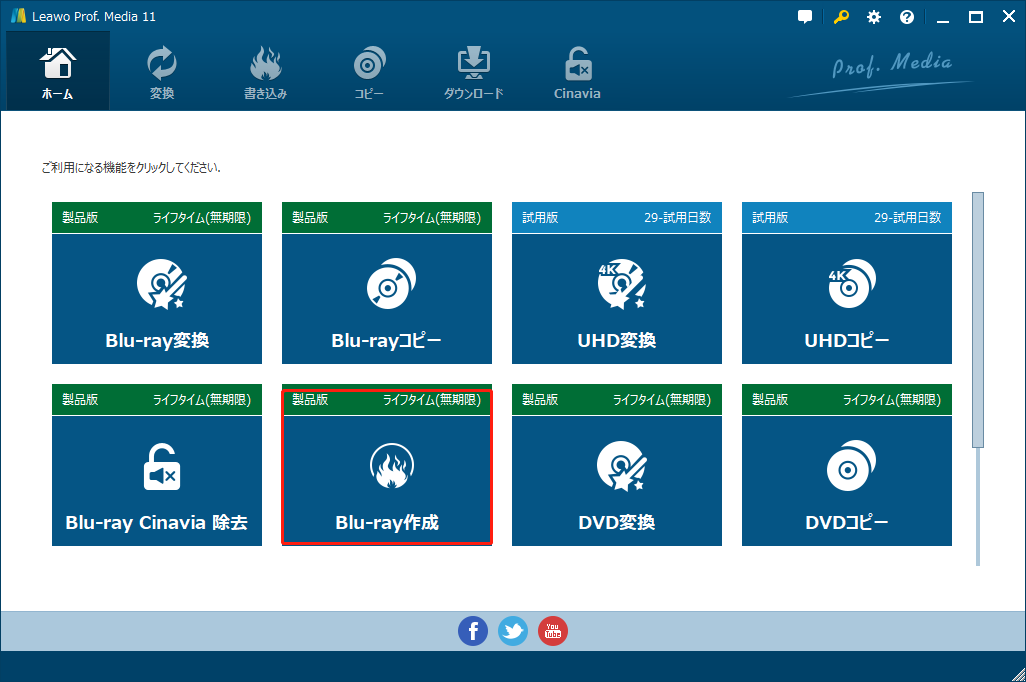
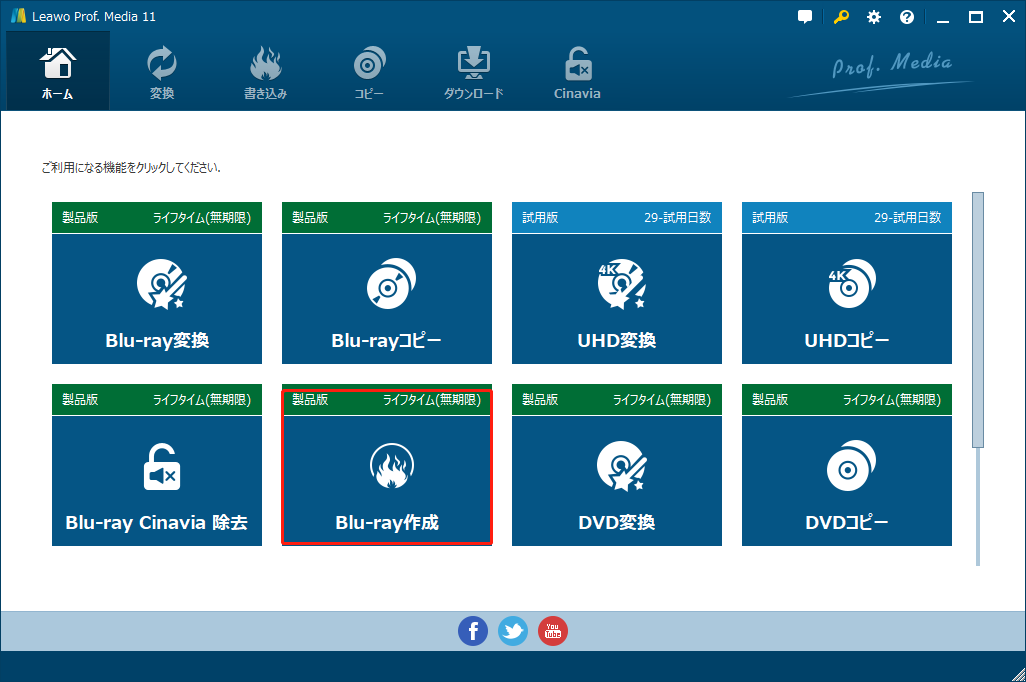
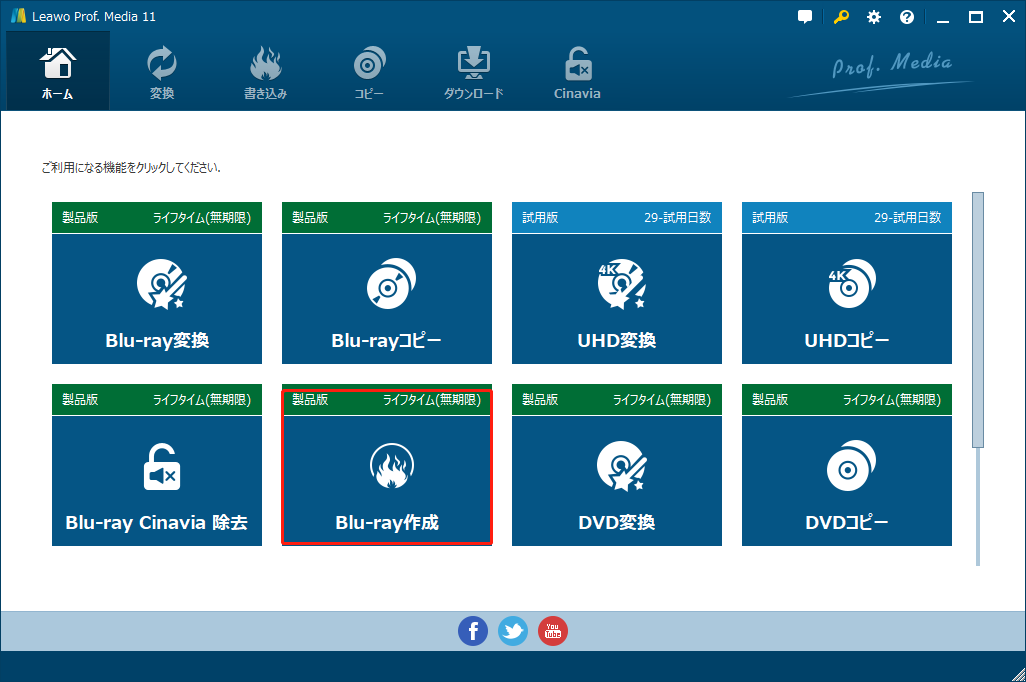
手順3.「ビデオを追加」ボタンをクリックして、録画した動画をプログラムにインポートしましょう。追加後の動画ファイルを結合できます。





手順4.動画ファイルの右にある「編集」アイコンを押すと、動画を編集する画面に入ります。動画の長さや効果を自由にカスタマイズできます。また、チャプターを作成可能です。
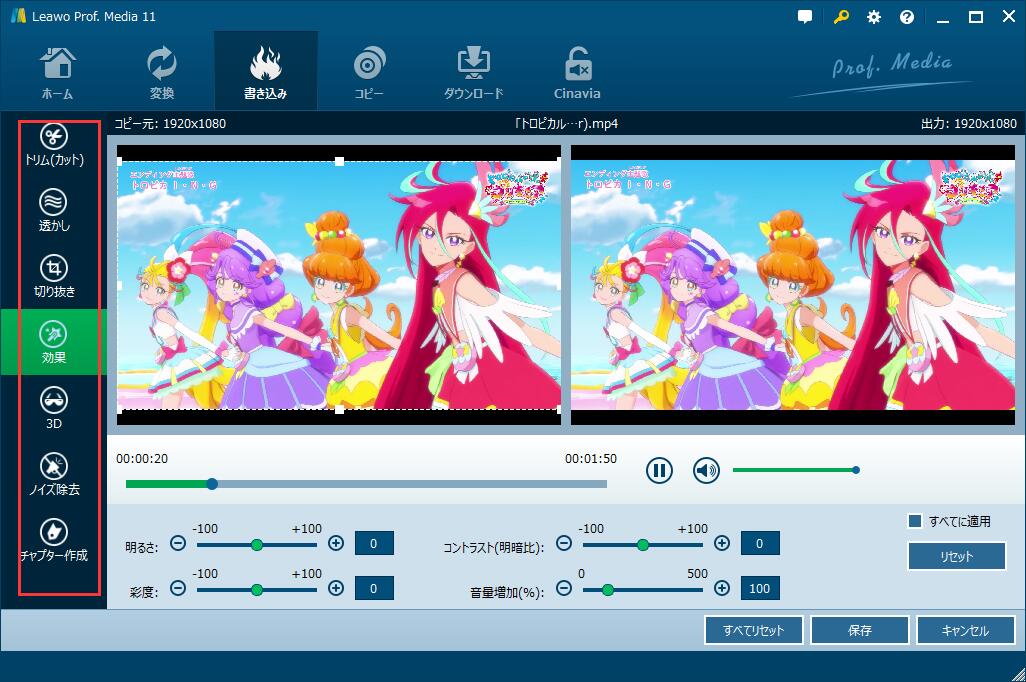
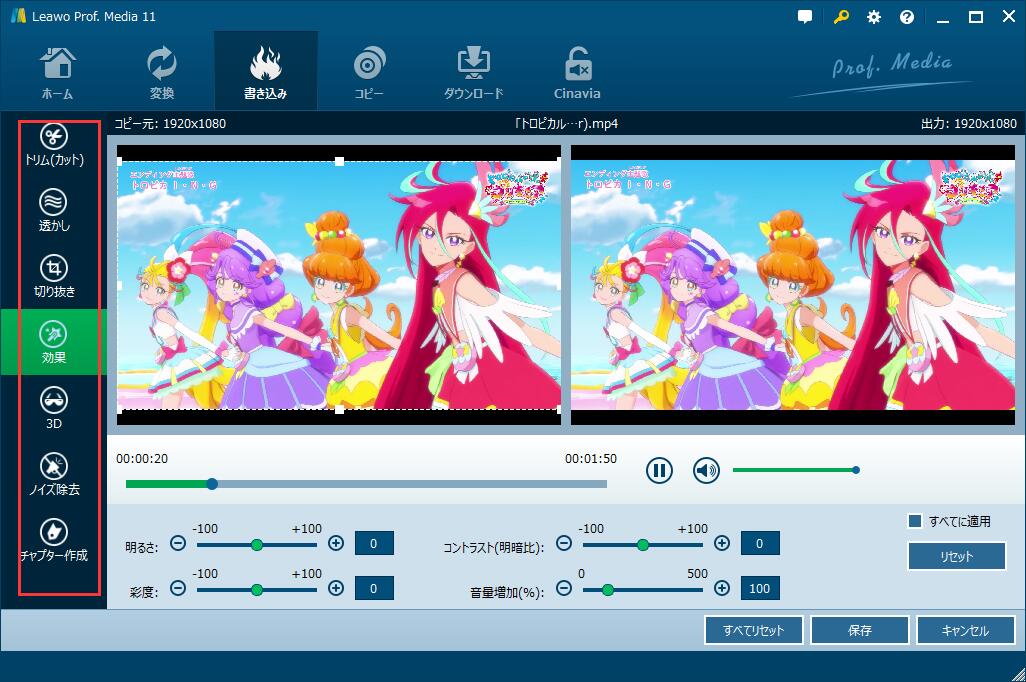
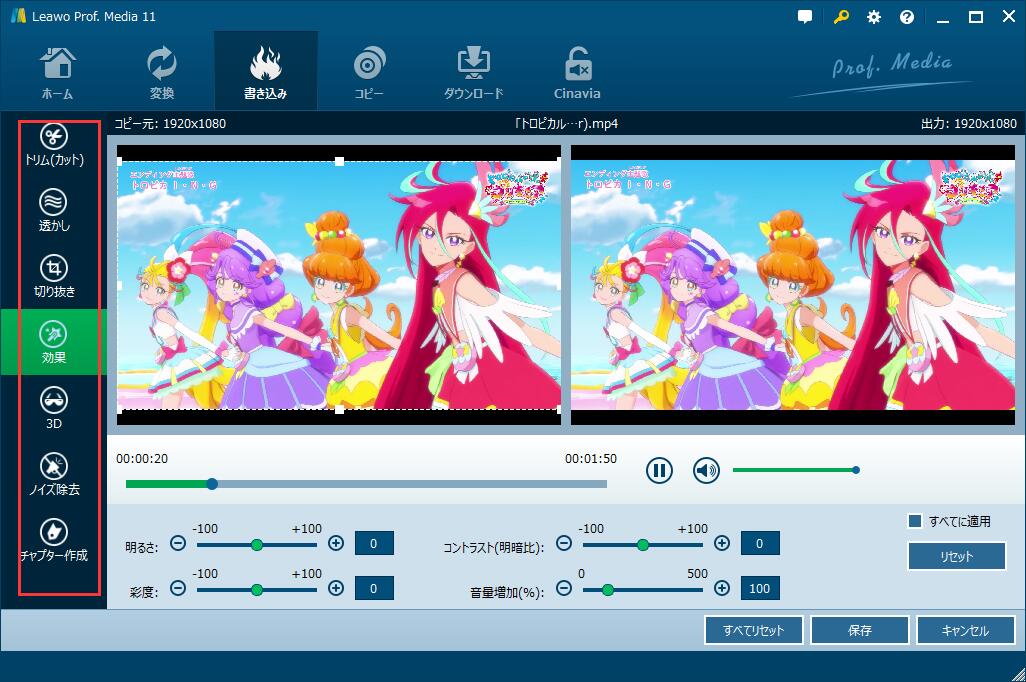
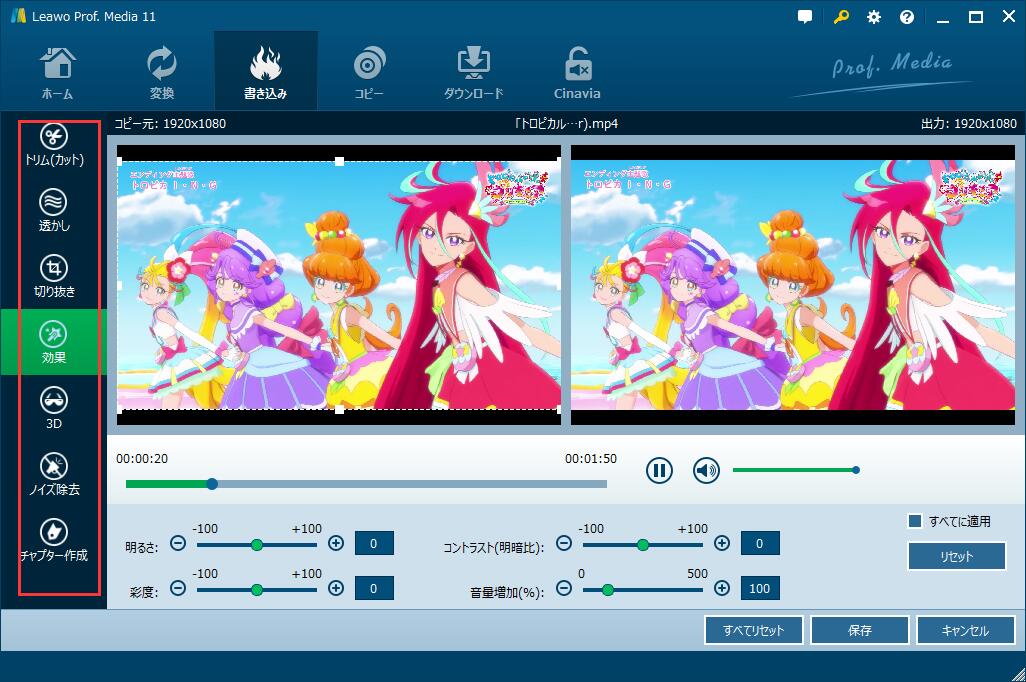
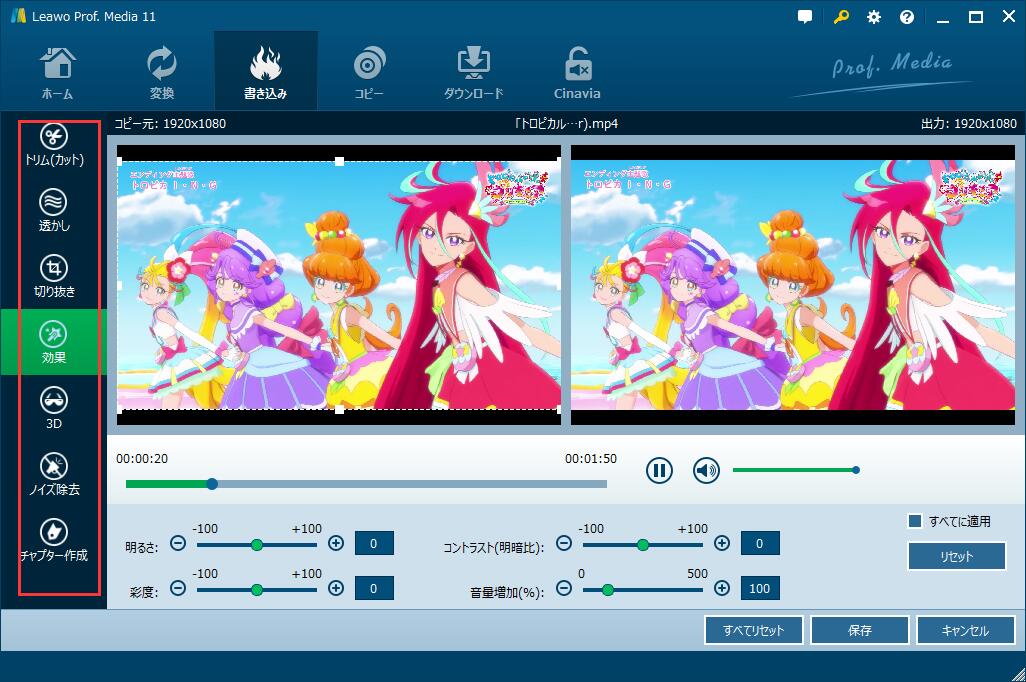
手順5.ホーム画面に戻り、メニューテンプレートを選択します。編集画面でメニューの背景イメージや背景音楽を追加したり、メニューのテーマを変更したりできます。





手順6.緑の「書き込み」ボタンを押して、書き込み先を選択します。事前に空白の書き込み可能Blu-ray/DVDディスクをドライブに挿入してください。最後に、したの「書き込み」ボタンを押すと、動画からBlu-ray/DVDへの書き込みプロセスが始まります。





Rating: 4.8 / 5 (75 Reviews)
関連トピック
2024-04-08
有料配信ライブを画面録画するとバレるのか?高画質で録画する方法を紹介!
2024-01-15
ライブチャット動画を録画して保存する方法を徹底検証【PC・iPhone・Android】
2023-12-21
2024年最新!Myfansの動画を保存するための実証済みの六つの方法
2024-01-03
2024年最新!NHKプラスをダウンロードするソフト6選「検証してみた」
2023-08-28
Google Chromeのスクリーンショット(画面キャプチャ)のやり方を紹介!画面全体・一部をキャプチャする方法!
2023-03-03
【スポブル】スポーツブルのライブ配信をPCやHDDに録画・保存する方法
30日間
返金保証
30日間の全額返金保証を提供しております。返金ポリシーにより、全てのお客さまに、安心して最高のサービスと製品を提供させていただきます。
1営業日以内
サポート対応
1営業日以内に安心サポート。お客様サポートや技術サポートでも経験豊富なスタッフが迅速に対応しております。
1,000万以上
のユーザー
全世界で千万以上のお客さまや法人様にご利用いただいています。信頼性が高く、ユーザーが安心して利用できる製品を提供いたします。
100%安全
安心ショップ
オンラインストアのデータ通信はベリサイン社の最新技術によって保護されています。安全なショッピングをお楽しみいただけます。